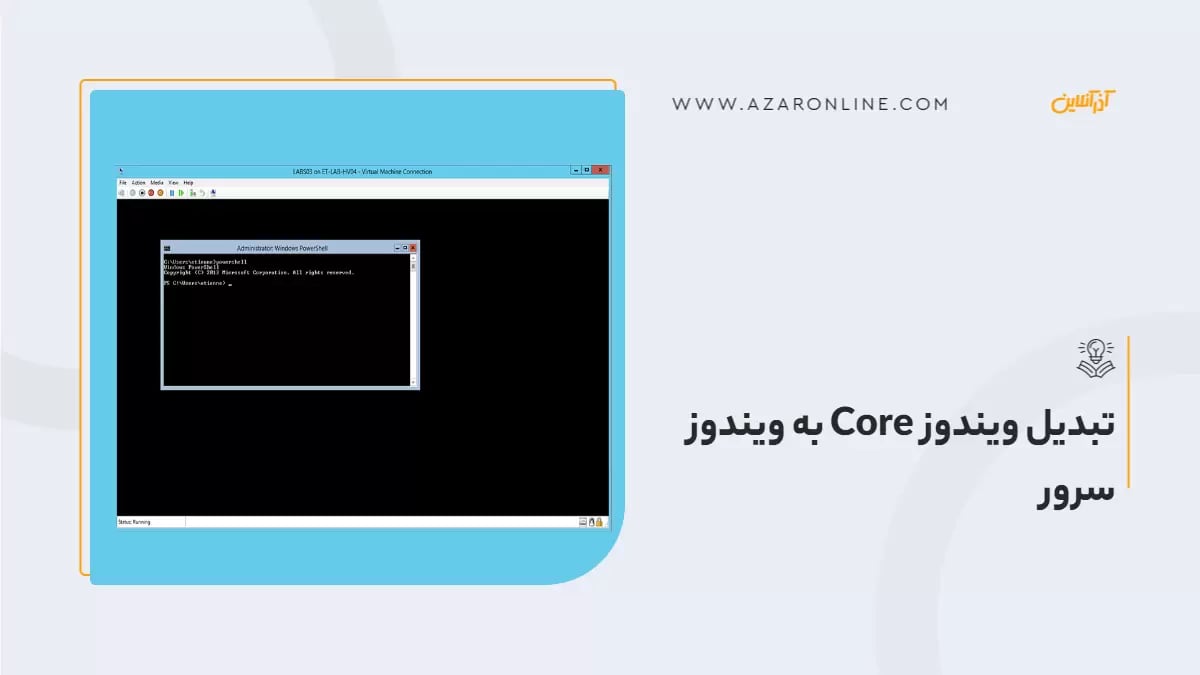در دنیای امروز، کارایی و امنیت سرورها از اهمیت بالایی برخوردار می باشد. مایکروسافت با ارائه سه حالت مختلف برای ویندوز سرور 2012، به نیازهای متنوع کاربران پاسخ داده است: Server Core، Minimal Server Interface و Full GUI. انتخاب حالت مناسب ویندوز سرور 2012 به نیازهای خاص شما بستگی دارد. اگر به دنبال راهحلی کارآمد و امن برای سرور خود هستید، تبدیل ویندوز سرور به Server Core میتواند گزینه مناسبی باشد. در این مقاله به طور گام به گام مراحل تبدیل ویندوز سرور به سرور Core را شرح میدهیم. همچنین مزایا و معایب این حالت را بررسی میکنیم. برای آشنایی بیشتر با مفهوم ویندوز سرور محتوای ویندوز سرور چیست؟ را حتما بخوانید.
سه حالت ویندوز سرور 2012
ویندوز سرور 2012 در سه حالت اصلی ارائه میشود:
1. Server Core
Server Core به عنوان سادهترین و کارآمدترین حالت (Windows Server installation option)، فاقد رابط کاربری گرافیکی (GUI ) بوده و فقط از طریق خط فرمان قابل مدیریت است. این ویژگی، Server Core را به گزینهای ایده آل برای سناریوهایی تبدیل میکند که به حداکثر کارایی و امنیت، مانند سرورهای وب و پایگاه داده، نیاز دارند.
مزایای سرور Core
در ادامه به بررسی مزایای استفاده از Server Core در ویندوز سرور 2012 میپردازیم.
کارایی بالا
یکی از بارزترین مزایای Server Core، کارایی بالای آن است. فقدان رابط کاربری گرافیکی (GUI) و نیاز به منابع سیستمی کمتر، منجر به افزایش قابل توجه سرعت و پاسخگویی سرور میشود. این امر Server Core را به گزینهای ایده آل برای سناریوهایی تبدیل میکند که به عملکرد بالا و بدون وقفه نیاز دارند. برای مثال این حالت برای سرورهای وب با ترافیک بالا، پایگاههای دادههای بزرگ و برنامههای کاربردی حساس به زمان مناسب است.
امنیت افزایش یافته
Server Core به دلیل سطح حمله کوچکتر، امنیت به مراتب بالاتری را نسبت به سایر حالتهای ویندوز سرور 2012 ارائه میدهد. فقدان رابط کاربری گرافیکی و اجزای اضافی، نقاط ضعف بالقوه را که میتوانند مورد سوءاستفاده هکرها و بدافزارها قرار گیرند، از بین میبرد. علاوه بر این، Server Core به طور پیشفرض با تنظیمات امنیتی سختگیرانهای پیکربندی شده است که به محافظت از سرور در برابر حملات سایبری کمک میکند.
نیاز به منابع کمتر
Server Core به طور قابل توجهی فضای دیسک و رم کمتری را نسبت به سایر حالتهای ویندوز سرور 2012 اشغال میکند. این امر Server Core را به گزینهای مناسب برای سرورهای با منابع محدود و یا سناریوهایی که در آن تراکم بالایی از سرورها در یک فضای فیزیکی محدود وجود دارد، تبدیل میکند.
سهولت مدیریت اسکریپتها
سرور Core به دلیل ماهیت خط فرمان آن، به راحتی with scripts قابل مدیریت است. این امر، اتوماسیون وظایف مدیریتی و استقرار پیکربندیهای سختافزاری و نرمافزاری را ساده و کارآمد میکند. استفاده از اسکریپتها نه تنها در زمان و منابع صرفهجویی میکند؛ بلکه خطاهای انسانی را نیز به حداقل میرساند و پایداری و انطباق سیستم را افزایش میدهد.
کاهش هزینهها
مزایای ذکر شده در بالا، به طور مستقیم منجر به کاهش هزینههای عملیاتی سرور میشود. Server Core با کاهش نیاز به سختافزار، نرمافزار و مجوزهای اضافی، مصرف برق و نیاز به کارکنان IT را برای مدیریت سرورها کاهش میدهد.
معایب استفاده از Server Core در ویندوز سرور 2012
Server Core در کنار مزایای متعدد خود، معایبی نیز دارد که قبل از تصمیم گیری برای تبدیل به این حالت، باید در نظر گرفته شوند.
فقدان رابط کاربری گرافیکی (GUI)
مهمترین عیب Server Core، فقدان رابط کاربری گرافیکی (GUI) است. این امر مدیریت سرور را برای کاربرانی که عادت به استفاده از رابط کاربری گرافیکی برای پیکربندی و عیبیابی سیستم عامل دارند، دشوار میکند. تمامی مدیریت و پیکربندی سرور در Server Core از طریق خط فرمان و ابزارهای PowerShell انجام میشود.
نیاز به دانش فنی
استفاده موثر از Server Core نیازمند دانش و تجربه فنی در زمینه دستورات و اسکریپتهای خط فرمان و همچنین آشنایی با ابزارهای PowerShell است. برای مدیران سیستمی که با این مفاهیم آشنایی ندارند، مدیریت Server Core میتواند چالشبرانگیز باشد.
محدودیت در نصب برنامهها
برخی از برنامههای کاربردی ممکن است به طور کامل با Server Core سازگار نبوده یا برای اجرا به رابط کاربری گرافیکی نیاز داشته باشند. این محدودیت میتواند برای سازمانهایی که نیاز به اجرای طیف وسیعی از برنامهها بر روی سرورهای خود دارند، مشکلساز باشد.
پیچیدگی مدیریت از راه دور
مدیریت سرورهای Server Core از راه دور نیز میتواند پیچیدهتر از مدیریت سرورهایی با رابط کاربری گرافیکی باشد. ابزارهای مدیریت از راه دور همچنان قابل استفاده هستند، اما ممکن است نیاز به پیکربندی و اسکریپت نویسی بیشتری داشته باشند.
مشکلات عیب یابی
عیب یابی مشکلات سرور در Server Core میتواند دشوارتر از حالتهای دیگر ویندوز سرور باشد. به دلیل فقدان رابط کاربری گرافیکی، مشاهده بصری رخدادها و بررسی لاگها (Logs) به تنهایی ممکن است کافی نباشد و نیاز به تجزیه و تحلیل دقیق خروجی دستورات خط فرمان باشد.
محدودیت در مانیتورینگ
مانیتورینگ عملکرد سرورهای Server Core نیز نیازمند ابزارهای تخصصی و اسکریپت نویسی بیشتری می باشد. ابزارهای مانیتورینگ استاندارد ممکن است اطلاعات کامل و دقیقی را در اختیار مدیران سیستم قرار ندهند.
2. حالت Minimal Server Interface
Minimal Server Interface رابط کاربری گرافیکی (GUI) محدودی را ارائه میدهد که فقط شامل ابزارهای اساسی مدیریت سرور است. این حالت برای سناریوهایی که به برخی از عملکردهای GUI نیاز دارند، مانند مدیریت سرور از راه دور، ایده آل می باشد. این حالت ویندوز سرور فضای ذخیره سازی بیشتری نسبت به Server Core اشغال میکند؛ اما همچنان کارآمدتر از حالت Full GUI است.
مزایای Minimal Server Interface در ویندوز سرور 2012
در ادامه به بررسی مزایای( Minimal Server Interface MSI) میپردازیم. MSI گزینهای مناسب برای کاربرانی است که به دنبال تعادل بین کارایی و قابلیت استفاده از رابط کاربری گرافیکی (GUI) هستند.
کارایی بالاتر نسبت به Full GUI
این حالت در مقایسه با حالت Full GUI به منابع سیستمی کمتری نیاز دارد و به طور کلی کارایی بالاتری ارائه میدهد. این مورد به خاطر فقدان برخی از اجزای اضافی ویندوز سرور 2012 در این حالت است که برای کارکرد رابط کاربری گرافیکی کامل نیاز هستند.
امنیت افزایش یافته نسبت به Full GUI
حالت MSI به دلیل سطح حمله کوچکتر نسبت به حالت Full GUI، امنیت بیشتری ارائه میدهد. این مورد به خاطر فقدان برخی از اجزای اضافی ویندوز سرور 2012 در این حالت است که میتوانند مورد سوءاستفاده هکرها و بدافزارها قرار بگیرند.
قابلیت استفاده از رابط کاربری گرافیکی (GUI)
برخلاف Server Core، MSI از یک رابط کاربری گرافیکی محدود برای انجام وظایف اساسی مدیریت سرور مانند نصب و پیکربندی نقشها و قابلیتها، مدیریت کاربران و گروهها و نظارت بر عملکرد سرور برخوردار است. این مورد مدیریت سرور را برای کاربرانی که با دستورات خط فرمان آشنایی کامل ندارند، آسانتر میکند.
کاهش نیاز به منابع نسبت به Full GUI
MSI به فضای دیسک و رم کمتری نسبت به حالت Full GUI نیاز دارد. این مورد MSI را به گزینهای مناسب برای سرورهای با منابع محدود و یا سناریوهایی که در آن تراکم بالایی از سرورها در یک فضای فیزیکی محدود هستند، تبدیل میکند.
سهولت مدیریت با اسکریپتها
MSI مانند Server Core از طریق اسکریپتها نیز قابل مدیریت است. این مورد اتوماسیون وظایف مدیریتی و استقرار پیکربندیهای سختافزاری و نرمافزاری را ساده و کارآمد میکند.
کاهش هزینهها
مزایای ذکر شده در بالا، به طور مستقیم منجر به کاهش هزینههای عملیاتی سرور میشود. MSI با کاهش نیاز به سختافزار، نرمافزار و مجوزهای اضافی، مصرف برق و نیاز به کارکنان IT را برای مدیریت سرورها کاهش میدهد.
معایب Minimal Server Interface در ویندوز سرور 2012
این حالت مزایای متعددی مانند کارایی بالاتر، امنیت افزایش یافته و کاهش هزینهها را ارائه میدهد. با این حال، MSI معایبی نیز دارد که باید قبل از انتخاب این حالت برای سرور خود در نظر گرفته شود.
محدودیت در قابلیتهای GUI
رابط کاربری گرافیکی موجود در MSI در مقایسه با حالت Full GUI قابلیتهای محدودتری را ارائه میدهد. برخی از ابزارها و تنظیمات پیشرفته مدیریت سرور فقط از طریق دستورات خط فرمان قابل دسترسی هستند. این مورد میتواند مدیریت سرور را برای کاربرانی که با دستورات خط فرمان آشنایی کامل ندارند، دشوارتر کند.
نیاز به دانش فنی بیشتر نسبت به Full GUI
مدیریت MSI به دانش فنی بیشتر نسبت به حالت Full GUI نیاز دارد. کاربران باید با دستورات خط فرمان و ابزارهای PowerShell آشنایی داشته باشند تا بتوانند وظایف مدیریتی را به طور موثر انجام دهند.
عدم سازگاری با برخی برنامهها
برخی از برنامههای کاربردی ممکن است به طور کامل با MSI سازگار نبوده و یا برای اجرا به رابط کاربری گرافیکی کامل نیاز داشته باشند. این محدودیت میتواند برای سازمانهایی که نیاز به اجرای طیف وسیعی از برنامهها بر روی سرورهای خود دارند، مشکل ساز شود.
پیچیدگی بیشتر در مدیریت از راه دور
مدیریت سرورهای MSI از راه دور نیز میتواند پیچیدهتر از مدیریت سرورهایی با رابط کاربری گرافیکی کامل شود. ابزارهای مدیریت از راه دور مانند قبل قابل استفاده هستند، اما ممکن است نیاز به پیکربندی و اسکریپت نویسی بیشتر داشته باشند.
مشکلات بیشتر در عیب یابی
عیب یابی مشکلات سرور در MSI میتواند دشوارتر از حالتهای دیگر ویندوز سرور باشد. به دلیل محدودیتهای رابط کاربری گرافیکی، مشاهده بصری رخدادها و بررسی لاگها (Logs) به تنهایی ممکن است کافی نبوده و نیاز به تجزیه و تحلیل دقیق خروجی دستورات خط فرمان شود.
محدودیت در مانیتورینگ
مانیتورینگ عملکرد سرورهای MSI نیز نیازمند ابزارهای تخصصی و اسکریپت نویسی بیشتر می باشد. ابزارهای مانیتورینگ استاندارد ممکن است اطلاعات کامل و دقیقی را در اختیار مدیران سیستم قرار ندهند.
3. حالت Full GUI
Full GUI رابط کاربری گرافیکی کامل (GUI) را ارائه میدهد که شامل تمام ابزارها و برنامههای مدیریت سرور است. این حالت برای سناریوهایی که به عملکرد کامل GUI نیاز دارند، مانند ایستگاههای کاری اداری و سرورهای ترمینال، مناسب می باشد . Full GUI بیشترین فضای ذخیره سازی را اشغال میکند و بیشترین منابع را نیاز دارد.
مزایای استفاده از Full GUI در ویندوز سرور 2012
برخی از مزایای این حالت از ویندوز 2012 عبارت است از:
رابط کاربری گرافیکی کامل (GUI)
مهمترین مزیت Full GUI، ارائه یک رابط کاربری گرافیکی کامل (GUI) است که به کاربران امکان میدهد به طور بصری با سرور تعامل داشته باشند و وظایف مدیریتی را به سادگی انجام دهند. این امر Full GUI را به گزینهای عالی برای کاربرانی تبدیل میکند که با دستورات خط فرمان آشنایی ندارند یا ترجیح میدهند از یک رابط کاربری آشنا برای مدیریت سرور خود استفاده نمایند.
قابلیتهای مدیریتی پیشرفته
Full GUI به تمامی ابزارها و تنظیمات پیشرفته مدیریت سرور دسترسی ارائه میدهد که برای پیکربندی و عیب یابی سیستم عامل ضروری هستند. این مورد Full GUI را به گزینهای مناسب برای مدیران سیستم با تجربه تبدیل میکند که نیاز به کنترل دقیق و انعطافپذیری بر روی همه جنبههای سرور خود دارند.
سازگاری با برنامهها
Full GUI با تمامی برنامههای کاربردی ویندوز سازگار است و هیچ محدودیتی در نصب و اجرای برنامهها ندارد. این مورد Full GUI را به گزینهای ایده آل برای سازمانهایی تبدیل میکند که نیاز به اجرای طیف وسیعی از برنامهها روی سرورهای خود دارند.
سهولت استفاده
استفاده ازFull GUI به دلیل رابط کاربری گرافیکی آشنا، بسیار ساده است. حتی کاربران مبتدی نیز میتوانند به راحتی وظایف اساسی مدیریتی مانند نصب و پیکربندی نقشها و قابلیتها، مدیریت کاربران و گروهها و نظارت بر عملکرد سرور را انجام دهند.
کاهش نیاز به دانش فنی
برخلاف Server Core و Minimal Server Interface، Full GUI نیاز به دانش فنی زیادی برای مدیریت سرور ندارد. رابط کاربری گرافیکی اکثر کارها را به صورت منو و با کلیک کردن ارائه میدهد و نیاز به استفاده از دستورات خط فرمان به حداقل میرسد.
سازگاری با ابزارهای مدیریت از راه دور
Full GUI با تمامی ابزارهای استاندارد مدیریت از راه دور سازگار است و به مدیران سیستم امکان میدهد از طریق شبکه به سرور خود دسترسی داشته باشند و آن را مدیریت کنند. این مورد مدیریت سرور را از راه دور را آسانتر و کارآمدتر میکند.
معایب استفاده از Full GUI در ویندوز سرور 2012
اگرچه Full GUI در ویندوز سرور 2012 مزایای متعددی را ارائه میدهد؛ اما معایبی نیز دارد که باید قبل از انتخاب این حالت برای سرور خود در نظر گرفته شود.
مصرف منابع بیشتر
Full GUI به دلیل رابط کاربری گرافیکی و اجزای اضافی که نصب میکند، به منابع سیستمی بیشتری نسبت به حالتهای Server Core و Minimal Server Interface نیاز دارد. این مورد میتواند بر عملکرد سرور، به خصوص در سرورهای با منابع محدود تاثیر منفی بگذارد.
امنیت پایینتر
Full GUI به دلیل سطح حمله بزرگتر نسبت به حالتهای Server Core و Minimal Server Interface، از امنیت کمتری برخوردار است. رابط کاربری گرافیکی و اجزای اضافی میتوانند مورد سوءاستفاده هکرها و بدافزارها قرار بگیرند.
نیاز به مجوز بیشتر
Full GUI به مجوزهای کلاینت ویندوز نیاز دارد که هزینه آنها میتواند بالاتر باشد. این مورد میتواند هزینه کل مالکیت (TCO) را برای سازمانهایی که تعداد زیادی سرور دارند، افزایش دهد.
عدم قابلیت اتوماسیون کامل
Full GUI به اندازه حالتهای Server Core و Minimal Server Interface قابلیت اتوماسیون را ارائه نمیدهد. برخی از وظایف مدیریتی هنوز باید به صورت دستی انجام شوند که میتواند زمانبر و مستعد خطا باشد.
پیچیدگی بیشتر در مدیریت از راه دور
مدیریت سرورهای Full GUI از راه دور نیز میتواند پیچیدهتر از مدیریت سرورهایی با رابط کاربری گرافیکی محدود شوند. ابزارهای مدیریت از راه دور همانند قبل قابل استفاده هستند؛ اما ممکن است نیاز به پیکربندی و اسکریپت نویسی بیشتر داشته باشند.
مشکلات بیشتر در عیب یابی
عیب یابی مشکلات سرور در Full GUI میتواند دشوارتر از حالتهای دیگر ویندوز سرور باشد. به دلیل پیچیدگی بیشتر رابط کاربری گرافیکی، مشاهده بصری رخدادها و بررسی لاگها (Logs) به تنهایی شاید کافی نبوده و نیاز به تجزیه و تحلیل دقیق خروجی ابزارهای مدیریت شود.
عدم سازگاری با برخی از سناریوهای مجازی سازی
Full GUI ممکن است با برخی از سناریوهای مجازی سازی، به خصوص مجازی سازی با چگالی بالا سازگار نباشد. مصرف منابع بیشتر در این حالت میتواند برعملکرد میزبان مجازی و ماشینهای مجازی میهمان تاثیر منفی بگذارد.
مقایسه سه حالت ویندوز سرور 2012
نتخاب حالت مناسب ویندوز سرور 2012 به نیازهای خاص شما بستگی دارد. در اینجا خلاصهای از مزایا و معایب هر حالت آورده شده است.
|
حالت |
مزایا |
معایب |
|
Server Core |
کارآمد، امن، با نیاز به منابع کم |
بدون GUI، فقط از طریق خط فرمان قابل مدیریت است |
|
Minimal Server Interface |
کارآمدتر از Full GUI، دارای برخی از ابزارهای GUI |
فضای ذخیره سازی بیشتر از Server Core |
|
Full GUI |
دارای تمام ابزارها و برنامههای مدیریت سرور |
پرمصرفترین حالت، اشغال فضای ذخیره سازی بیشتر |
چرا باید ویندوز Core را به ویندوز سرور تبدیل کنیم؟
دلایل مختلفی برای تبدیل ویندوز Core به ویندوز سرور وجود دارد. برخی از این دلایل عبارتاند از:
· اجرای برنامههای کاربردی سرور: ویندوز سرور از طیف گستردهای از برنامههای کاربردی سرور مانند SQL Server، Exchange Server و Hyper-V پشتیبانی میکند.
· بهبود امنیت: ویندوز سرور دارای ویژگیهای امنیتی پیشرفتهای مانند Active Directory و Group Policy است که میتواند به محافظت از شبکه شما در برابر تهدیدات سایبری کمک کند.
· مدیریت آسانتر: ویندوز سرور با ابزارهای مدیریتی قدرتمندی مانند کنسول مدیریت ویندوز سرور ((MMC ارائه میشود که میتواند به شما در مدیریت سرور خود به طور موثر کمک کند.
· قابلیت اطمینان بیشتر: ویندوز سرور برای پایداری و قابلیت اطمینان بالا طراحی شده است که آن را برای اجرای برنامههای کاربردی حیاتی ایده آل میکند.
تبدیل ویندوز Core به ویندوز سرور با حداقل گرافیک
در ادامه مراحل تبدیل ویندوز Core به ویندوز سرور با حداقل گرافیک را به صورت گام به گام شرح خواهیم داد.
پیشنیازها:
· یک سرور با ویندوز Core نصب شده
· دسترسی Administrator به سرور
· اتصال به اینترنت
محیط PowerShell را با دسترسی Administrator باز کنید.
دستور زیر را وارد کرده تا ماژول Server Manager وارد شود.
Import-module Servermanager
دستور زیر را برای تبدیل ویندوز Core به ویندوز سرور با حداقل گرافیک اجرا کنید:
Add-WindowsFeatures Sever-Gui-Mgmt-Infra -Restart
پس از اتمام دستور، سرور شما به طور خودکار مجدد راهاندازی میشود.
پس از راهاندازی مجدد، سرور شما به ویندوز سرور با رابط گرافیکی (Minimal Server Interface) تبدیل شده است.
تبدیل ویندوز Core به ویندوز سرور با گرافیک کامل
در ادامه مراحل تبدیل ویندوز Core به ویندوز سرور با گرافیک کامل را به صورت گام به گام شرح خواهیم داد.
محیط PowerShell را با دسترسی Administrator باز کنید.
ابتدا وارد پاورشل شده و دستور زیر را وارد کنید تا ماژول Server Manager وارد شود.
Import-module ServerManager
دستور زیر را برای تبدیل ویندوز Core به ویندوز سرور با گرافیک کامل اجرا کنید:
Add-WindowsFeatures Server-Gui-Shell,Server-Gui-Mgmt-Infra -restart
پس از اتمام دستور، سرور شما به طور خودکار مجدد راهاندازی میشود. پس از راهاندازی مجدد، سرور شما به ویندوز سرور با رابط گرافیکی کامل (Full GUI) تبدیل شده است.
نتیجهگیری
تبدیل ویندوز Core به ویندوز سرور میتواند مزایای زیادی را به کاربران ارائه دهد. از جمله این مزایا میتوانیم به مواردی مانند امکان اجرای برنامههای کاربردی سرور، افزایش امنیت و مدیریت آسانتر اشاره کنیم. با این حال، قبل از تبدیل، مهم است که نیازهای برنامه، نیازهای امنیتی، مهارتهای مدیریتی و الزامات سختافزاری خود را در نظر بگیرید.
سوالات متداول
ویندوز Core چیست؟
ویندوز Core یک نسخه سبک از سیستم عامل ویندوز است که برای استفاده در دستگاههای کم مصرف مانند تبلتها، لپتاپهای کم مصرف طراحی شده است. این سیستم عامل فاقد بسیاری از ویژگیهای ویندوز 10 کامل مانند رابط کاربری گرافیکی ((GUI سنتی و فروشگاه مایکروسافت می باشد.
ویندوز سرور چیست؟
ویندوز سرور یک سیستم عامل چند کاربره است که برای استفاده در سرورها طراحی شده است. این سیستم عامل دارای ویژگیهای امنیتی و مدیریتی پیشرفتهای می باشد که آن را برای اجرای برنامههای کاربردی حیاتی و ذخیره سازی دادهها ایده آل میکند.
پس از تبدیل ویندوز Core به ویندوز سرور چه کاری باید انجام دهیم؟
پس از تبدیل ویندوز Core به ویندوز سرور باید سرور خود را با تنظیماتی مانند نام شبکه، آدرس IP و تنظیمات امنیتی پیکربندی کنید. سپس تمام برنامههای کاربردی سرور را که نیاز دارید نصب نمایید. باید مطمئن شوید که تمام بهروزرسانیهای امنیتی و نرمافزاری را برای ویندوز سرور نصب کردهاید.
آیا میتوانیم ویندوز Core را به طور رایگان به ویندوز سرور تبدیل کنیم؟
خیر، نمیتوانید ویندوز Core را به طور رایگان به ویندوز سرور تبدیل کنید. برای تبدیل ویندوز Core به ویندوز سرور، باید یک مجوز ویندوز سرور معتبر خریداری نمایید.
آیا میتوانیم ویندوز Core را بدون نصب مجدد سیستم عامل به ویندوز سرور تبدیل کنیم؟
خیر، نمیتوانید ویندوز Core را بدون نصب مجدد سیستم عامل به ویندوز سرور تبدیل کنید. برای تبدیل ویندوز Core به ویندوز سرور، باید ویندوز سرور را مجددا نصب نمایید.
آیا میتوانیم ویندوز Core را در ماشین مجازی به ویندوز سرور تبدیل کنیم؟
بله، میتوانید ویندوز Core را در ماشین مجازی به ویندوز سرور تبدیل کنید.
null